I. Mục đích
Giúp nhà hàng có thể khôi phục lại các order cũ khi nhà hàng thanh toán sai
II. Các bước thực hiện
Bước 1: Phân quyền
Lưu ý: Tính năng Re-Open chỉ mặc định với vai trò owner và manager
1. Trên trang quản lý, chọn System settings/Role management
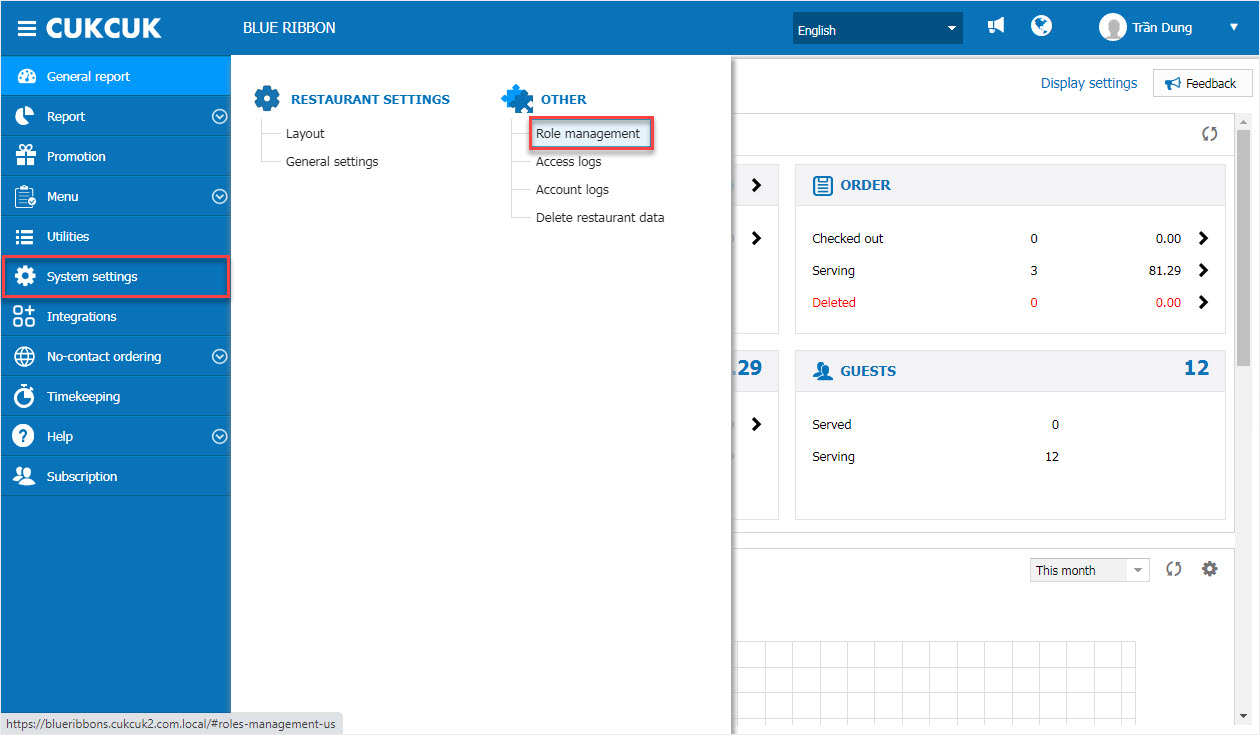
2. Chọn vị trí nhân viên muốn phân quyền Re-open
3. Tại phần Assign role, Chọn Sales roles/Reporting
– Tìm tới mục Receipts, tích chọn View receipts/Re-open cho phép khôi phục lại order cũ
Sau đó, nhấn Save

Bước 2: Thực hiện Re-open khi thanh toán sai
1. Đăng nhập vào phần mềm bán hàng bằng tài khoản của bạn
Tại màn hình chính, chọn Receipts
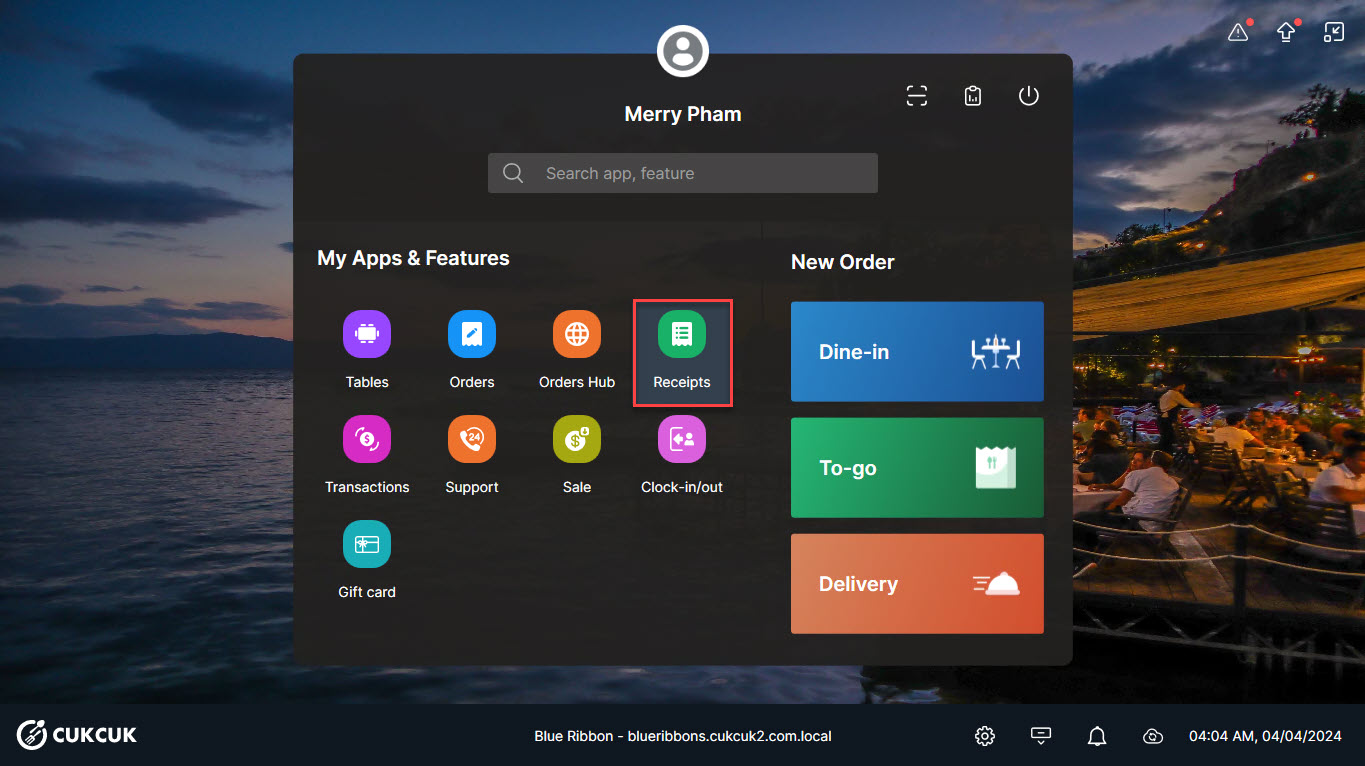
2. Tìm tới hóa đơn có trạng thái Refund, nhấn vào biểu tượng ![]() và chọn Re-Open.
và chọn Re-Open.
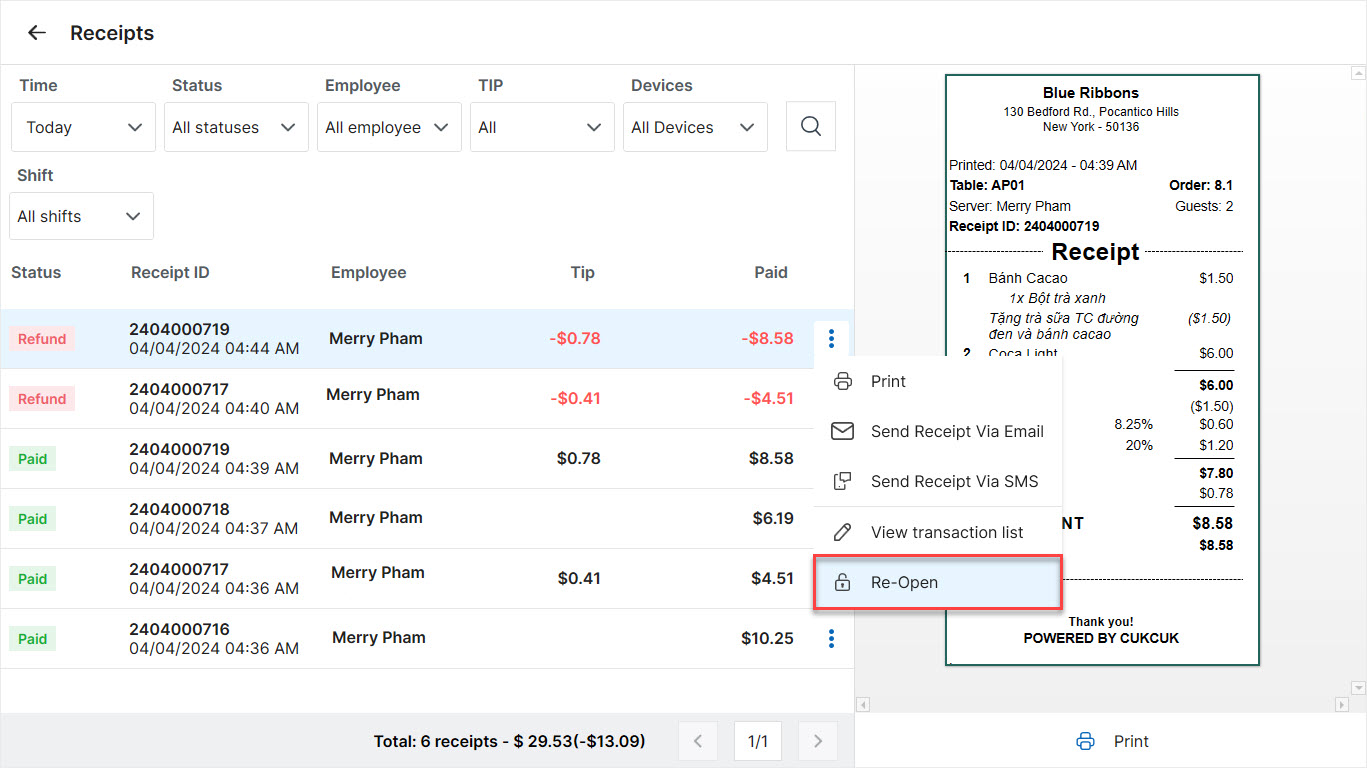
3. Lúc này, chương trình hiển thị sẵn một order với thông tin giống như order cũ, cho phép bạn chỉnh sửa, thanh toán order bình thường (Chương trình sẽ sinh số order và số receipt mới)
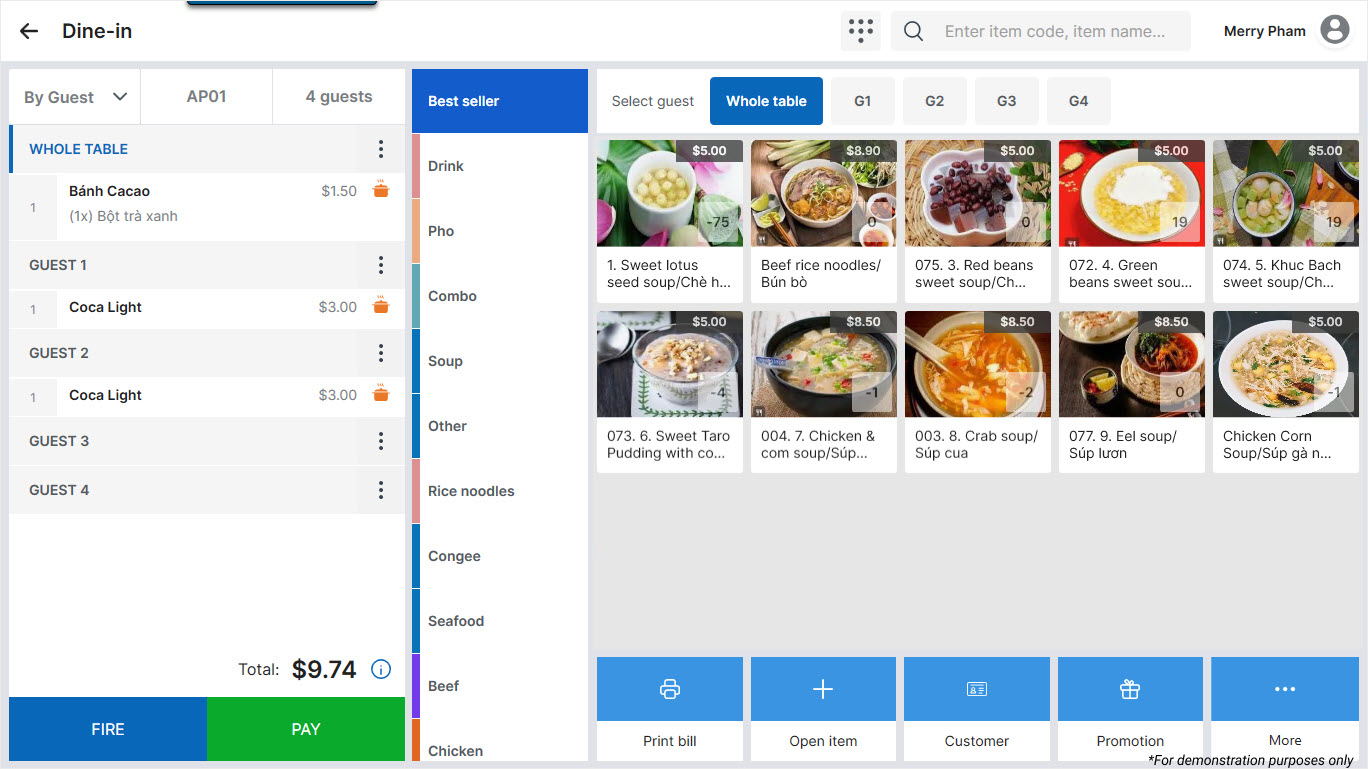
III. Lưu ý
1. Trường hợp số bàn đã có khách ngồi, khi cập nhật thông tin trên order sau đó nhấn Fire hoặc Pay, màn hình sẽ hiển thị cảnh báo cho phép bạn chọn lại bàn khác
cho phép bạn chọn lại bàn khác
2. Trường hợp nhà hàng đã full bàn khách ngồi, khi cập nhật thông tin trên order sau đó nhấn Fire hoặc Pay, màn hình sẽ hiển thị cảnh báo  cho phép bạn chọn lại hình thức phục vụ khác
cho phép bạn chọn lại hình thức phục vụ khác
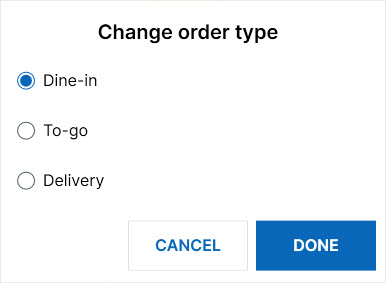
3. Chỉ sử dụng được Re-Open đối với các hóa đơn đã phát sinh Refund Receipt trong ngày
4. Chương trình chưa đáp ứng Re-Open đối với các hóa đơn phát sinh từ QR Ordering và Online Ordering
Chúc Anh/Chị thực hiện thành công!






